MapGIS67操作手册(3-11)MapGIS67输入居民地具体流程
在详细讲解“输入居民地”的方法之前,先介绍一些关于“区图元”的基本知识,因为“居民地”在地图里面属于“区”的概念。
在 MapGIS67 平台中,“区图元”做如下定义:首位相接,或者方向相同的弧段所组成的闭合区域。那么从这句话中我们可以获取到两条重要的信息:①、区由弧段围成,所以输入区,必须先输入弧段;②、弧段必须要闭合。这也就决定了输入区图元时,会有两个操作步骤:“输入弧段”和“输入区(其实就是填充区)”。 下面讲解输入居民地的步骤。
1、 在“工程管理窗口”中,在“居民地.WP”文件前面的小方框内,单击鼠标左键打勾,表示该文件处于“当前编辑”状态,如下图所示:
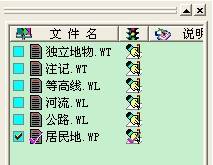
2、 在 “图形管理窗口”中,单击鼠标右键,在弹出的快捷菜单中,选择“放大窗口”命令,如下左图所示,将待矢量化的居民地放大到适当的比例尺,如下右图所示:
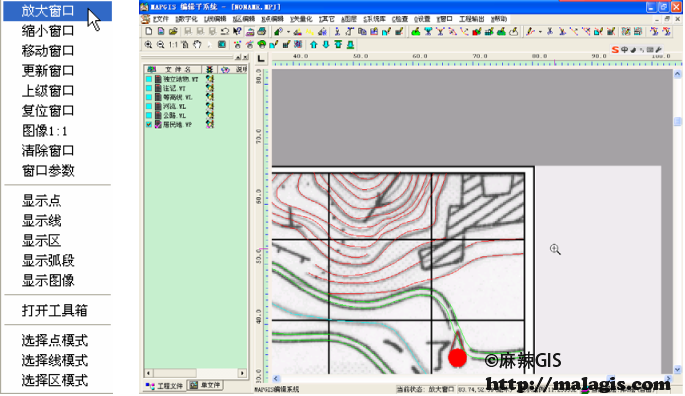
3、 单击“区编辑”菜单下“输入弧段”命令,如下图所示:
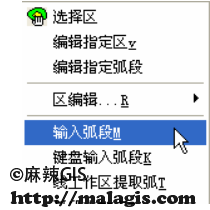
4、 系统弹出“MAPCAD/MapGIS 造弧段信息”对话框,如下图所示:
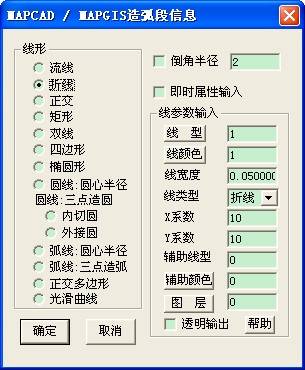
5、 单击“线颜色”按钮,系统弹出“选择颜色”对话框,设置当前弧段的颜色为“红色”,并单击“确定”按钮,如下图所示:
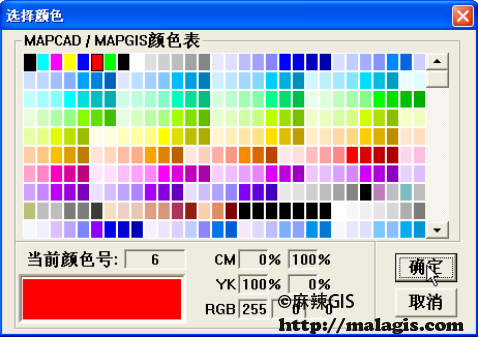
6、 默认弧段其它参数,单击“确定”按钮,返回主窗口,开始输入弧段,如下图所示:
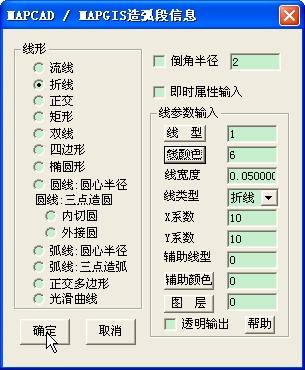
7、 参考“输入河流”线图元的操作,沿着底图中的居民地边界线,输入弧段,如下图所示:

待输入结束时,为保证输入的弧段是闭合的,将鼠标放置在弧段开始的地方,左手按下键盘中的“Ctrl”键,同时单击“鼠标右键”,完成弧段输入。
8、 单击“区编辑”菜单下“区编辑”下的“输入区”命令,如下图所示:

9、 将鼠标放置在闭合弧段的内部,单击鼠标左键,系统弹出“区参数”对话框,如下图所示:

10、 单击“填充颜色”按钮,系统弹出“选择颜色”对话框,如下图所示,选择“绿色”,单击“确定”按钮:

11、 单击“填充图案”按钮,系统弹出“选择填充图案”对话框,如下图所示,设定填充图案后,单击“确定”按钮:

12、 设定“图案高度”和“图案宽度”分别为:5、5,并默认“图案颜色”“图层”等参数,单击“确定”按钮,如下图所示:

13、 在“图形管理窗口”中,单击鼠标右键,选择“更新窗口”命令,更新当前窗口,输入的“居民地”图元如下图所示:
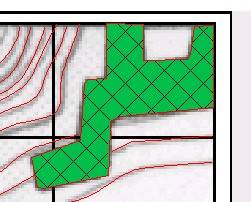
14、 若此时发现输入的“居民地”没有填充图案,如下图所示:

则可能的原因有两个:
其一是否设定了图案的高度和宽度,在第⑿步操作中,若没有设定或者设定值为 0,则输入的“图图元”将没有填充图案;
其二单击“设置”菜单下的“参数设置”命令,如下图所示:

系统弹出“MapGIS 选择信息”对话框,查看“还原显示”项是否选中,若没有选中,则将其选中后单击“确定”按钮,如下图所示:

再次更新当前图形窗口即可。
15、 参考前面所述方法,保存“居民地.WP”文件。
手册目录及数据下载
本手册的全部内容及数据下载: MapGIS67操作手册
相关阅读
声明
1.本文所分享的所有需要用户下载使用的内容(包括但不限于软件、数据、图片)来自于网络或者麻辣GIS粉丝自行分享,版权归该下载资源的合法拥有者所有,如有侵权请第一时间联系本站删除。
2.下载内容仅限个人学习使用,请切勿用作商用等其他用途,否则后果自负。





















![[WebGIS] HTML5跟踪GPS轨迹笔记汇总](http://image.malagis.com/pic/gis/2016-09-24_21_12_57_1474722777.75992.jpg?imageView2/1/w/100/h/70)

























